In dieser Woche möchten wir euch eine Automation zeigen, mit der ihr jeden HomeKit Schalter in einen HomeKit Dimmer verwandeln könnt. Das Prinzip dabei ist einfach: Wird der Schalter betätigt, wird die Helligkeit erhöht. Ist die Helligkeit bei 100% angekommen, wird bei erneutem Tastendruck die Helligkeit auf die kleinste Helligkeitsstufe herabgesenkt.
Dazu gehen wir in Apples Home App und öffnen die Geräteeinstellungen des Schalters, bei uns ein Eve Button. Wir wählen die Aktion aus, die als Dimmer fungieren soll. In unserem Fall “Lange Drücken” und gehen anschließend ganz unten auf “In Kurzbefehl konvertieren”.

Die Standardaktion “Szenen und Geräte festlegen”, die dem Kurzbefehl bereits hinzugefügt wurde, löschen wir zunächst über das “X” in der rechten oberen Ecke.
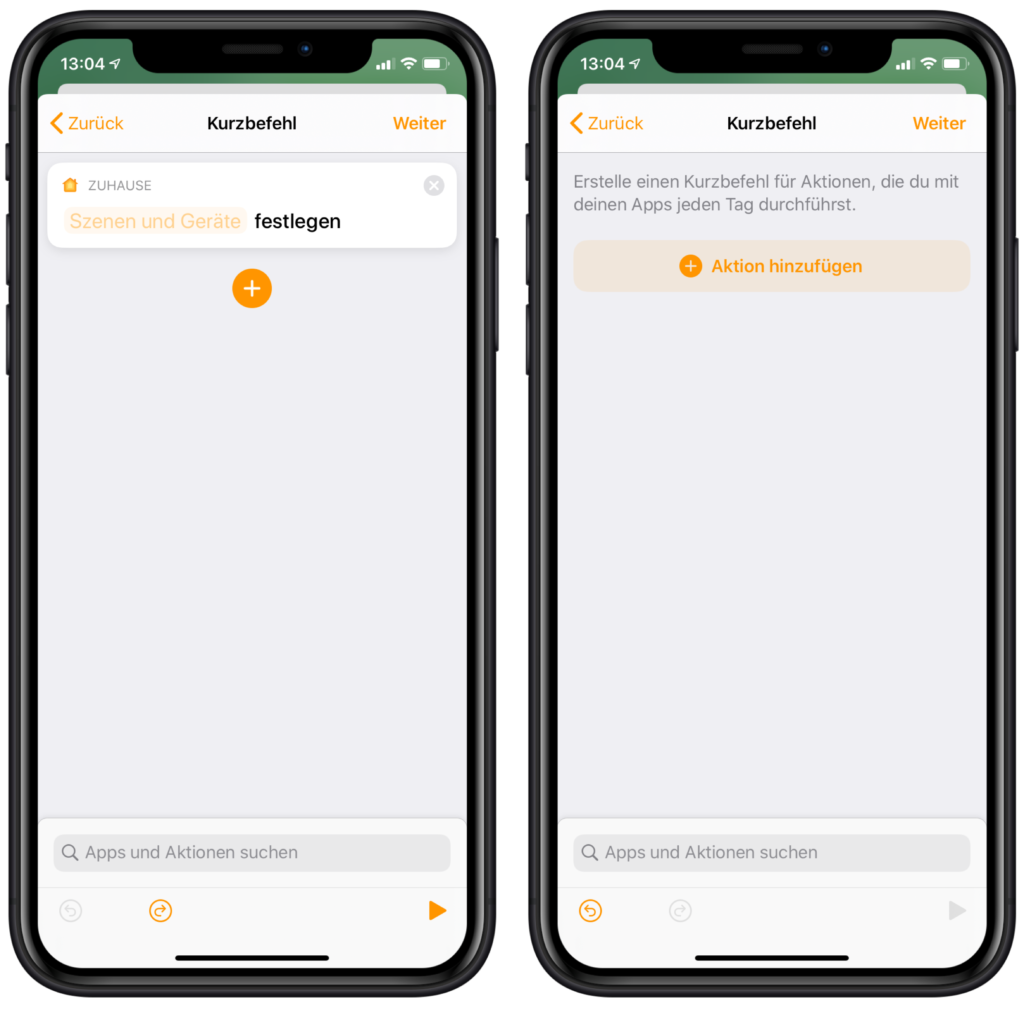
Als neue Aktion fügen wir “Wenn” hinzu.

Als “Eingabe” wählen wir unsere Tischlampe aus.

“Name” ersetzen wir durch Helligkeit und als Bedingung nutzen wir “ist kleiner oder gleich”. Den Helligkeitswert prüfen wir auf “33%”.

Zwischen “Wenn” und “Sonst” fügen wir als neue Aktion “Zuhause steuern” hinzu.

Als “Szene und Geräte” schalten wir unsere Lampe mit einer Helligkeit von 34% ein.

Zwischen “Sonst” und “Ende von Wenn” kommt eine neue “Wenn”-Aktion.

Als Eingabe wählen wir erneut unsere Lampe, “Name” ersetzen wir durch “Helligkeit”, als Bedingung nutzen wir “ist kleiner oder gleich” und als Wert “66%”.

Zwischen “Wenn Tischlampe Helligkeit ist kleiner oder gleich 66%” und “Sonst” fügen wir als neue Aktion “Zuhause steuern” hinzu.

Als “Szenen und Geräte” schalten wir unsere Lampe mit einer Helligkeit von 67% ein.

Darunter fügen wir zwischen “Sonst” und dem vorletzten “Ende von Wenn” eine letzte “Wenn”-Aktion hinzu.

Als Eingabe wählen wir wieder unsere Lampe aus, “Name” ersetzen wir mit “Helligkeit”, als Bedingung nutzen wir “ist kleiner oder gleich” und als Wert “99%”.

Zwischen “Wenn Tischlampe Helligkeit ist kleiner oder gleich 99%” und “Sonst” fügen wir eine Aktion “Zuhause steuern” ein, in der wir die Lampe mit einer Helligkeit von 100% einschalten.

In allen anderen Fällen, also wenn die Helligkeit der Lampe 100% beträgt, möchten wir die Helligkeit auf 34% reduzieren. Wir fügen also zwischen “Sonst” und dem drittletzten “Ende von Wenn” eine Aktion “Zuhause steuern” ein.

Als “Szenen und Geräte” schalten wir die Lampe mit einer Helligkeit von 34% ein.

Nun nur noch oben rechts auf “Weiter” und im nächsten Bildschirm auf “Fertig”.

So einfach macht man aus einem Schalter einen HomeKit Dimmer. Egal ob und mit welcher Helligkeit die Lampe gerade eingeschaltet ist, ein langer Druck auf den Schalter lässt die Lampe in der nächst höheren Helligkeitsstufe leuchten. Bei einer Helligkeit von 100% ändert ein erneuter Druck die Helligkeit wieder auf die kleinste Stufe.
Selbstverständlich könnt ihr die Helligkeitsstufen auch noch feiner einstellen. Dann müsst ihr allerdings häufiger den Schalter betätigen, um die Lampe wieder dunkler einzustellen. Ihr könntet auch zwei separate Schalter nutzen, die die Lampe heller bzw. dunkler schalten.
Außerdem sei an dieser Stelle noch angemerkt, dass man die Automation auch ohne Siri Kurzbefehle umsetzen kann. In unserem Beispiel hätte man dann aber drei Szenen und vier Automationen mit entsprechenden Bedingungen anlegen müssen. Unsere vorgestellte Lösung halten wir am übersichtlichsten.




Schreibe einen Kommentar